Einstellungen
In MeinBüro stellt Ihnen mehrere komfortable Eingabebereiche zur Verfügung, in denen Sie die Vorgaben machen können:
Ihre erledigen Sie im „Stammdaten“-Menü. Neben den Kunden-, Lieferanten- und Artikel-Stammdaten finden Sie dort unter anderem Konfigurations-Dialoge für die Bereiche
- „Meine Firma“ (z. B. Firmendaten, Bankverbindungen, Steuereinstellungen oder Vorgangs-Nummernkreise),
- „Einstellungen“ (z. B. für die Aufwandsverwaltung, E-Commerce, Registrierkasse oder SEPA-Lastschriften),
- „Kleinstammdaten“ (z. B. Artikeleinheiten, Preislisten, Liefer- und Zahlungsbedingungen) oder auch
- „Finanzbuchhaltung“ (z. B. Kontenpläne, Fibu-Konten oder DATEV-Einstellungen).
- Die wichtigsten programmtechnischen Konfigurations-Dialoge rufen Sie über den Menüpunkt „Datei“ – „Einstellungen“ – „Allgemein“ auf. Dort finden Sie die folgenden sechs Basis-Einstellungsdialoge:
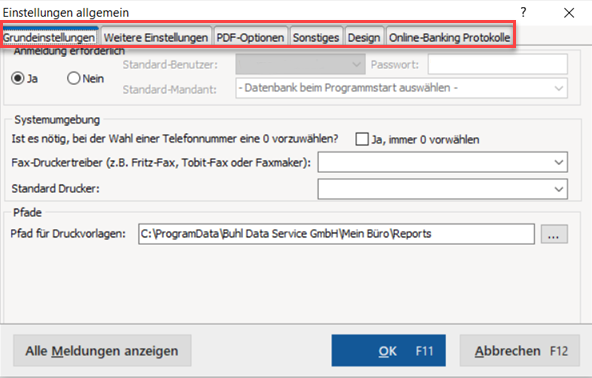

- “Grundeinstellungen”: Hier legen Sie fest, ob beim Start von MeinBüro ein Passwort abgefragt wird und wenn nicht, wer der Standard-Benutzer ist. Außerdem entscheiden Sie dort, mit welcher Datenbank normalerweise gearbeitet wird. Sofern vorhanden, wählen Sie an dieser Stelle Ihren PC-“Faxdruckertreiber” aus: Auch die Online-Poststelle lässt sich dort als Fax-Dienst einrichten. Außerdem können Sie hier die Pfade einstellen, in denen Druckvorlagen und Dokumente gespeichert werden und festlegen, dass bei jeder Rechnungs-Ausgabe (sei es als Druck, E-Mail oder Fax) obligatorisch eine elektronische Kopie im Rechnungsarchiv angelegt wird. Schließlich finden Sie hier die Schaltfläche “Alle Meldungen anzeigen”: Mit deren Hilfe sorgen Sie dafür, dass zuvor unterdrückte Programmeldungen wieder eingeblendet werden.
- “Weitere Einstellungen”: Auf dieser Karteikarte bestimmen Sie die Anzahl von Kopien, die bei Angeboten, Rechnungen und Bestellungen ausgedruckt werden sollen. Das erspart Ihnen in vielen Fällen den Umweg über den Druckdialog. Außerdem aktivieren oder deaktivieren Sie an dieser Stelle die Erinnerungsfunktion des Kalenders und stellen die gewünschte Auflösung und den Farbmodus des angeschlossenen Scanners ein.
- “PDF-Optionen”: Hier bestimmen Sie Auflösung und Farbtiefe der PDF-Dokumente, die aus MeinBüro heraus erzeugt werden. Und Sie legen fest, welche Zeichensätze bei der PDF-Umwandlung eingebunden werden sollen. Auflösung und Farbtiefe können dabei je nach Verwendungszweck (z. B. PDF-Export, E-Mailversand oder Rechnungsarchiv) unterschiedlich einstellen.
- Unter “Sonstiges” wählen Sie das E-Mail-Programm aus, falls die Standardkonfiguration von MeinBüro auf Ihrem Computer nicht funktioniert. Außerdem können Sie hier die Standard-Schriftart für Artikelbezeichnungen festlegen und das Format festlegen, in dem das Programm formatierbare Texte bei Kopiervorgängen aus der Zwischenablage einfügt.
- Im Register “Design” wählen Sie das “Farbschema”, „Icon-Set“ und die Zeichensatzgröße der Programmoberfläche. Außerdem können Sie das Verhalten des Programms beim „Abdunkeln von Fenstern“ beeinflussen.
- “Online-Banking Protokolle”: Mithilfe dieses Dialoges legen Sie fest, ob der Datenaustausch beim Online-Banking aufgezeichnet werden soll. Falls bei der Übermittlung von Daten einmal Probleme auftreten, können Sie diese Protokolle bei Bedarf mit einem Mausklick per E-Mail an den Support schicken.
MeinBüro gibt an vielen Stellen Hinweis-Meldung aus, die Sie bei Bedarf gezielt abschalten können. Falls Sie die Hinweise zu einem späteren Zeitpunkt wieder reaktivieren möchten, erledigen Sie das per Mausklick auf die Schaltfläche “Alle Meldungen anzeigen” am unteren Rand des Einstellungen-Registers “Design”.

